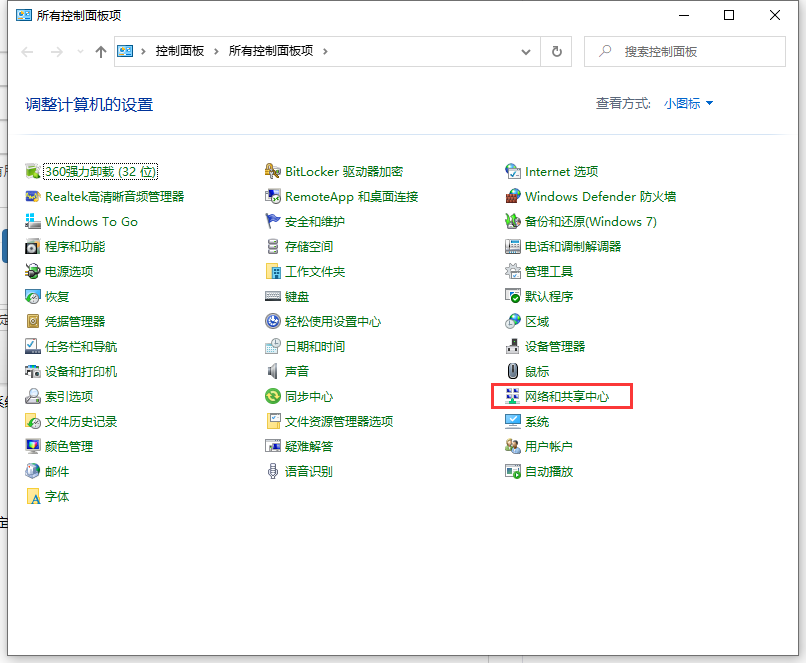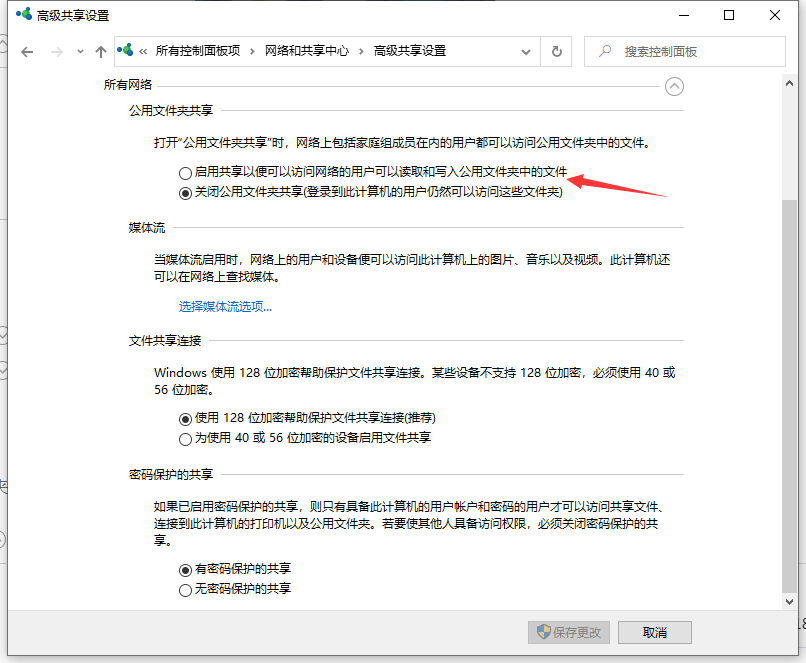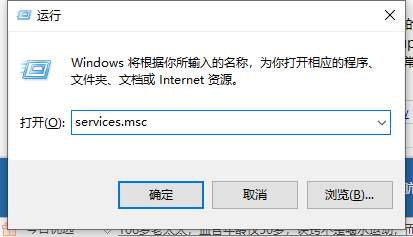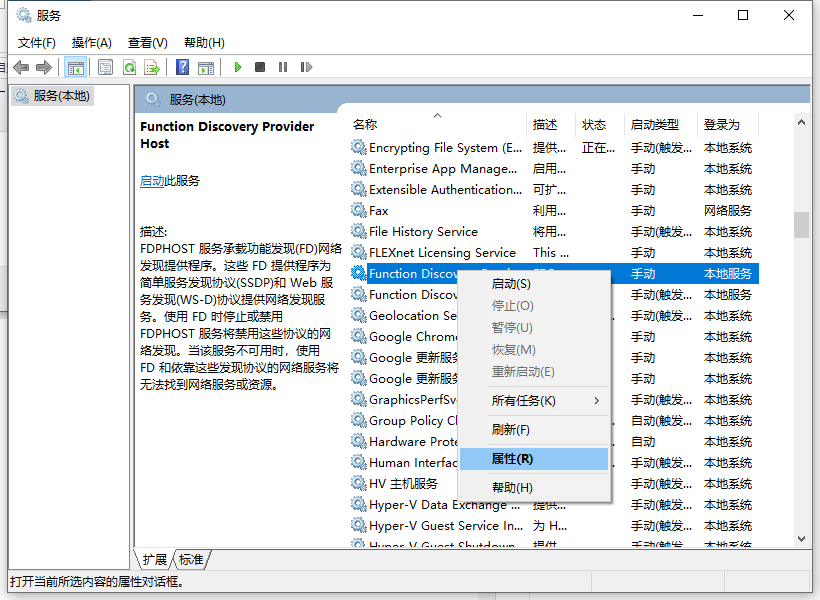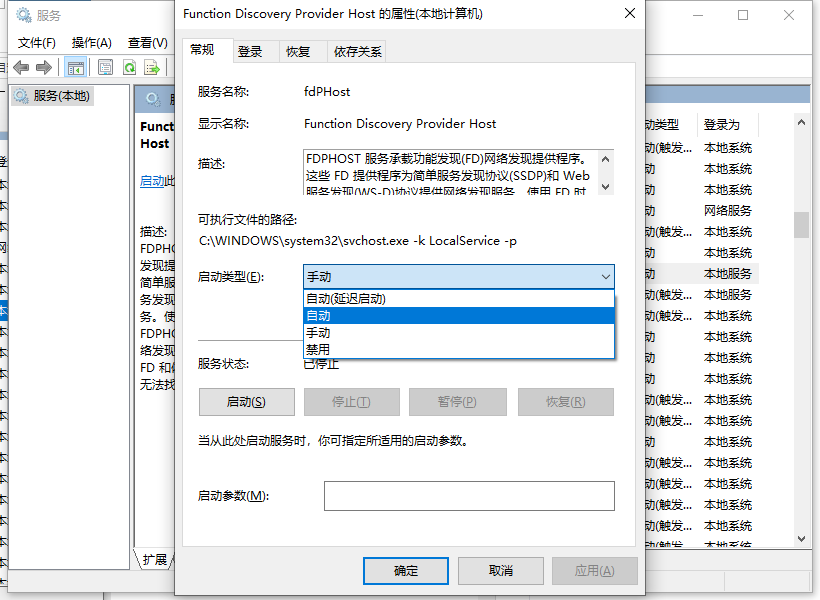Win10系统无法加入家庭组的解决方法
微软系统中的家庭组是一个非常实用的功能,可以帮用户轻松实现文件共享和打印机共享操作,使得共享功能变得更加稳固。但最近有win10用户遇到了Win10电脑无法加入家庭组的情况。针对这一问题,小编为大家整理了一期解决方法,有需要的小伙伴快来看看吧。
Win10系统无法加入家庭组的解决方法:
1、打开控制面板,将右上角的查看方式改成小图标,再单击“网络和共享中心”图标。
2、打开“网络和共享中心”窗口,单击窗口左侧的“更改高级共享设置”菜单项。
3、在打开的窗口中,选择“启用网络检测”、“启用文件和打印机共享”、“使用windows管理家庭组连接”等设定项目。
4、然后,在所有的网络中选择“使共享有效,使能够访问网络的用户能够读取和写入公共文件夹内的文件”项目。
5、接下来利用键盘快捷键输入“win+r”在窗口中输入命令services.MSC,点击“确定”按钮。
6、在打开的服务列表中找到function discovery provider host服务条目,右键单击该条目,然后从弹出式菜单中选择“属性”菜单项。
7、在打开的属性窗口中,单击开始按钮,同时单击“开始类型”项目,将其设置为自动,最后单击确定按钮。然后,同样地,依次把Function Discovery Resource Publication、HomeGroup Listener、HomeGroup Provider、Peer Name Resolution Protocol、Peer Networking Grouping、Peer Networking Identity Manager等服务项全部启动,再次设置家庭组就可以正常使用了。
以上就是小编给大家分享的Win10系统无法加入家庭组的解决方法,想要了解更多内容,请关注本站,小编会持续为大家更新更多相关攻略。
热门教程
Win11安卓子系统安装失败
2系统之家装机大师怎么怎么用?系统之家装机大师一键重装教程
3Windows11打印机驱动怎么安装?Windows11打印机驱动安装方法分享
4Win11电脑任务栏图标重叠怎么办?任务栏图标重叠图文教程
5Win11安卓子系统运行超详细教程!
6Win11激活必须联网且登录账号?安装完可退出账号
7Win11字体大小怎么调节?Win11调节字体大小教程
8更新Windows11进度条不动怎么办?更新Windows11进度条不动解决方法
9Win7旗舰版蓝屏代码0x000000f4是怎么回事?
10Win10如何强制删除流氓软件?Win10电脑流氓软件怎么彻底清除?
装机必备 更多+
重装教程
大家都在看
电脑教程专题 更多+